Cambie instantáneamente una pestaña de Chrome al modo de incógnito (privado)
Miscelánea / / February 11, 2022
La navegación privada tiene sus usos, desde computadoras públicas hasta las de su casa, si tiene más de una persona compartiendo una computadora. Se está convirtiendo en la norma en lugar de la excepción, algo que hizo que los grandes del navegador nos lo dieran como una función predeterminada.
Puedes alcanzar el menú o incluso obligar a Chrome, Firefox e Internet Explorer a iniciarse en modo de navegación privada. Luego está la tercera forma de usar extensiones y complementos dedicados para cambiar instantáneamente el navegador (pestañas de Chrome en este caso) a un modo privado. La palabra aquí es "instantáneamente" y es algo que recomendaré si usa mucho la navegación privada.
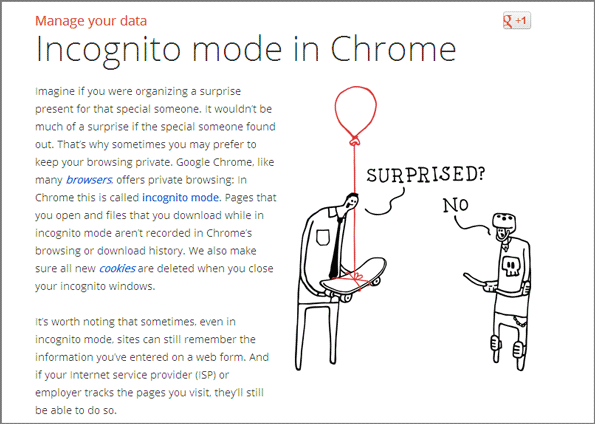
Firefox tiene complementos como Alternar navegación privada Y Chrome también tiene bastante unos pocos. Vale la pena mencionar aquí dos extensiones de Chrome que pueden cambiar rápidamente una pestaña de Chrome a su modo de incógnito.
Conmutador de incógnito
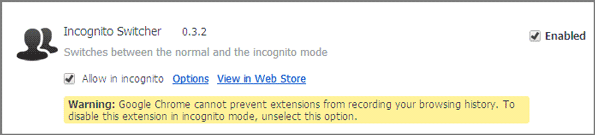
Conmutador de incógnito (ACTUALIZAR: esta herramienta ya no está disponible) es un conmutador útil para cambiar al modo de incógnito privado mientras navega. Puede pasar de la navegación normal al modo de incógnito con un clic en el icono de la extensión en la barra de herramientas. Vuelva a hacer clic y volverá a cambiar. Si hace clic en el icono dos veces, la ventana actual se transformará. Para acelerar aún más la alternancia, puede usar las teclas de acceso directo. Habilite la opción Permitir en modo incógnito en la configuración de la extensión; de lo contrario, la pestaña se abre en una nueva ventana de incógnito.
Incógnito Esto!

Incógnito Esto (ACTUALIZAR: esta herramienta ya no está disponible) es similar a la extensión anterior de Chrome en la forma en que cambia instantáneamente cualquier pestaña abierta de Chrome a una nueva ventana de incógnito y viceversa. Cambiar la página activa a una página de navegación privada (o una página privada a una pestaña regular) se logra haciendo clic en el botón de la barra de herramientas de la extensión.
Pero la configuración de la extensión le brinda algunas opciones más personalizables. De particular importancia es borrar el historial de la página en el interruptor que Incognito Switcher no hace. Tú también puedes configurar ciertas pestañas para que se abran en el modo de incógnito de forma predeterminada Al especificar las palabras en sus URL como palabras clave en el campo que se encuentran en el campo, cambie automáticamente las pestañas con estas palabras clave en sus URL a la incógnita.
Son estas opciones de personalización las que me hicieron elegir Incognito This sobre Incognito Switcher.
¿Es usted un defensor de navegación privada y mantener sus datos seguros? ¿Cuál sería el tuyo si usas el modo incógnito de Chrome?
Última actualización el 03 febrero, 2022
El artículo anterior puede contener enlaces de afiliados que ayudan a respaldar a Guiding Tech. Sin embargo, no afecta nuestra integridad editorial. El contenido sigue siendo imparcial y auténtico.



